Altium Designer 内电层与内电层的分割
AltiumDesignerAD13多层板内电层负片分割使用
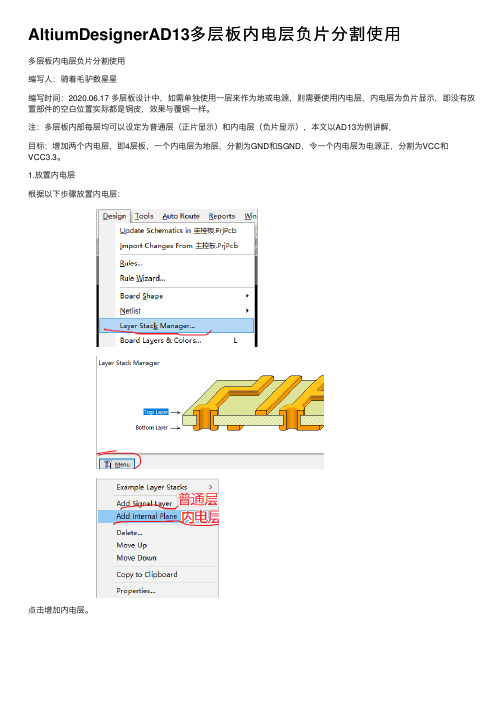
AltiumDesignerAD13多层板内电层负⽚分割使⽤多层板内电层负⽚分割使⽤编写⼈:骑着⽑驴数星星编写时间:2020.06.17 多层板设计中,如需单独使⽤⼀层来作为地或电源,则需要使⽤内电层,内电层为负⽚显⽰,即没有放置部件的空⽩位置实际都是铜⽪,效果与覆铜⼀样。
注:多层板内部每层均可以设定为普通层(正⽚显⽰)和内电层(负⽚显⽰),本⽂以AD13为例讲解,⽬标:增加两个内电层,即4层板,⼀个内电层为地层,分割为GND和SGND,令⼀个内电层为电源正,分割为VCC和VCC3.3。
1.放置内电层根据以下步骤放置内电层:点击增加内电层。
双击上图红圈位置,修改层名称和连接的⽹络.名称为G,⽹络为GND然后继续添加⼀个内电层,名称为V,⽹络为VCC5。
下⾯的层标签应该会出现V和G的层。
到此,即添加了两个内电层,效果如下。
注意:如果没有出现G和V,那么需要点击下图位置,确保上图打钩即可。
2.设置仅显⽰⼀层,⽅⾯分割等操作同样在上图的中,点击红圈位置,改为效果如下:3.内电层分割点击AD软件左下⾓的。
选择split plane editor,下⾯即可出来G和V的显⽰,右侧的split count指分割数量,1为没有分割。
然后开始画线,选择G层,从边界开始画,出现⼤⼗字说明光标在边界上。
如图,花了⼀个封闭的线,此时看左侧的split Count,已经变为2了双击图⽰位置,出现⼀个选择⽹络的窗⼝,选择SGND即可。
同理可以设置VCC和VCC3.3.如果需要把每层中两个区域分隔开,保持⼀定距离,需要使⽤图⽰功能。
效果如下:可以发现,⽤刚才⼯具画的地⽅没有灰蒙蒙的GND铜⽪了4.内电层与过孔、焊盘等连接⽅式观察PCB,发现以下问题,过孔与焊盘都是relief connect,但实际上TOP和bottrom层我都已经设置过孔与覆铜直连了,但这种内电层与覆铜还是有差别的。
个⼈习惯过孔与铜⽪直连,焊盘与铜⽪采⽤relief connect。
如何使用Altiumdesigner设计PCB多层板

如何使用Altiumdesigner设计PCB多层板此处使用的软件是Altium designer14版本,若是其他版本,有些步骤设置会略有差别,不可照搬,以所用软件为主。
启动软件。
双击桌面Altium designer14快捷方式,打开软件。
新建一个PCB文件。
File(文件),New(新建),PCB。
正常的做法是先新建design workspace或者新建PCB project,这里只新建PCB文件,说明如何设计多层板就可以了,所以不必新建工程。
Design(设计),layer stack manager (层管理),打开层管理。
在层管理中,默认有顶层底层两层,如需要设计多层板,可以通过以下方法。
1 添加内电层。
内电层是整个完整的平面,是整个的覆铜的,是负片腐蚀,即有走线的地方是腐蚀掉的。
可以做电源层,也可以做地层。
2.添加中间层。
中间层可以作为走线来用,和普通的信号层没有什么区别,只是走线在内部了。
是正片腐蚀。
电源层或地线层以及信号层的顺序以四层板为例可以为顶层,电源层,地层,底层;顶层,地层,电源层,底层。
顶层和底层主要是信号层,中间的内电层是电源和地线层。
如添加内电层。
点top layer,层管理左下角,Add layer,add internalplane ,即可添加内电层,可以对此内电层重命名,如地层,也可以删除。
在添加内电层时,层的厚度,材料等根据需要填写。
1. 6层查看。
快捷键L,可以看到信号层和内电层。
2.7层添加好后,接下来就可以画PCB板外形,边框,然后导入网络表,布局,布线了。
AltiumDesigner设置多层方法及各层介绍
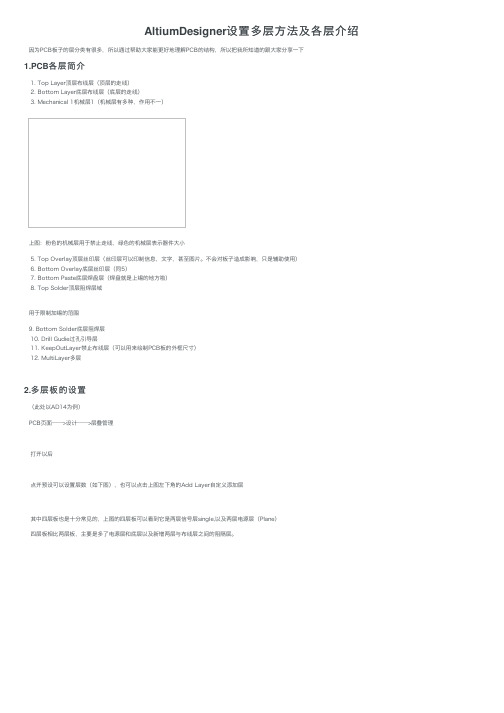
AltiumDesigner设置多层⽅法及各层介绍因为PCB板⼦的层分类有很多,所以通过帮助⼤家能更好地理解PCB的结构,所以把我所知道的跟⼤家分享⼀下
1.PCB各层简介
1. Top Layer顶层布线层(顶层的⾛线)
2. Bottom Layer底层布线层(底层的⾛线)
3. Mechanical 1机械层1(机械层有多种,作⽤不⼀)
上图:粉⾊的机械层⽤于禁⽌⾛线,绿⾊的机械层表⽰器件⼤⼩
5. Top Overlay顶层丝印层(丝印层可以印制信息,⽂字,甚⾄图⽚。
不会对板⼦造成影响,只是辅助使⽤)
6. Bottom Overlay底层丝印层(同5)
7. Bottom Paste底层焊盘层(焊盘就是上锡的地⽅啦)
8. Top Solder顶层阻焊层域
⽤于限制加锡的范围
9. Bottom Solder底层阻焊层
10. Drill Gudie过孔引导层
11. KeepOutLayer禁⽌布线层(可以⽤来绘制PCB板的外框尺⼨)
12. MultiLayer多层
2.多层板的设置
(此处以AD14为例)
PCB页⾯——>设计——>层叠管理
打开以后
点开预设可以设置层数(如下图),也可以点击上图左下⾓的Add Layer⾃定义添加层
其中四层板也是⼗分常见的,上图的四层板可以看到它是两层信号层single,以及两层电源层(Plane)
四层板相⽐两层板,主要是多了电源层和底层以及新增两层与布线层之间的阻隔层。
Altium-Designer中各层的含义
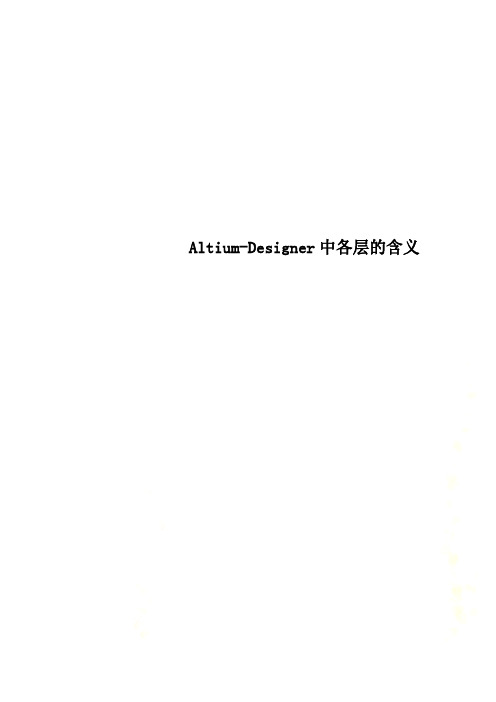
Altium-Designer中各层的含义Altium Designer中各层的含义mechanical,机械层keepoutlayer禁止布线层topoverlay顶层丝印层bottomoverlay底层丝印层toppaste,顶层焊盘层bottompaste底层焊盘层topsolder顶层阻焊层bottomsolder底层阻焊层drillguide,过孔引导层drilldrawing过孔钻孔层multilayer多层机械层是定义整个PCB板的外观的,其实我们在说机械层的时候就是指整个PCB板的外形结构。
禁止布线层是定义我们在布电气特性的铜时的边界,也就是说我们先定义了禁止布线层后,我们在以后的布过程中,所布的具有电气特性的线是不可能超出禁止布线层的边界.topoverlay和bottomoverlay是定义顶层和底的丝印字符,就是一般我们在PCB板上看到的元件编号和一些字符。
toppaste和bottompaste是顶层底焊盘层,它就是指我们可以看到的露在外面的铜铂,(比如我们在顶层布线层画了一根导线,这根导线我们在PCB上所看们称双层板,四层板,六层板,一般指信号层和内部电源/接地层的数目。
3 Mechanical layer(机械层)Protel 99 SE提供了16个机械层,它一般用于设置电路板的外形尺寸,数据标记,对齐标记,装配说明以及其它的机械信息。
这些信息因设计公司或PCB制造厂家的要求而有所不同。
执行菜单命令Design|Mechanical Layer能为电路板设置更多的机械层。
另外,机械层可以附加在其它层上一起输出显示。
4 Solder mask layer(阻焊层)在焊盘以外的各部位涂覆一层涂料,如防焊漆,用于阻止这些部位上锡。
阻焊层用于在设计过程中匹配焊盘,是自动产生的。
Protel 99 SE提供了Top Solder(顶层)和Bottom Solder(底层)两个阻焊层。
altium designer PCB各层含义【范本模板】
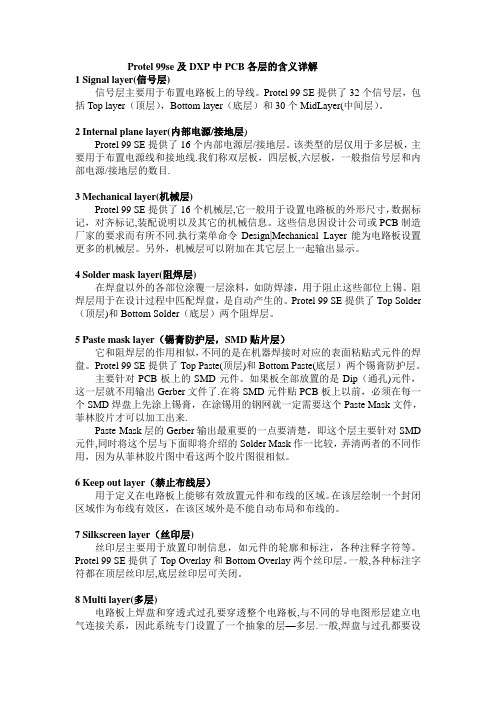
Protel 99se及DXP中PCB各层的含义详解1 Signal layer(信号层)信号层主要用于布置电路板上的导线。
Protel 99 SE提供了32个信号层,包括Top layer(顶层),Bottom layer(底层)和30个MidLayer(中间层)。
2 Internal plane layer(内部电源/接地层)Protel 99 SE提供了16个内部电源层/接地层。
该类型的层仅用于多层板,主要用于布置电源线和接地线.我们称双层板,四层板,六层板,一般指信号层和内部电源/接地层的数目.3 Mechanical layer(机械层)Protel 99 SE提供了16个机械层,它一般用于设置电路板的外形尺寸,数据标记,对齐标记,装配说明以及其它的机械信息。
这些信息因设计公司或PCB制造厂家的要求而有所不同.执行菜单命令Design|Mechanical Layer能为电路板设置更多的机械层。
另外,机械层可以附加在其它层上一起输出显示。
4 Solder mask layer(阻焊层)在焊盘以外的各部位涂覆一层涂料,如防焊漆,用于阻止这些部位上锡。
阻焊层用于在设计过程中匹配焊盘,是自动产生的。
Protel 99 SE提供了Top Solder (顶层)和Bottom Solder(底层)两个阻焊层。
5 Paste mask layer(锡膏防护层,SMD贴片层)它和阻焊层的作用相似,不同的是在机器焊接时对应的表面粘贴式元件的焊盘。
Protel 99 SE提供了Top Paste(顶层)和Bottom Paste(底层)两个锡膏防护层。
主要针对PCB板上的SMD元件。
如果板全部放置的是Dip(通孔)元件,这一层就不用输出Gerber文件了.在将SMD元件贴PCB板上以前,必须在每一个SMD焊盘上先涂上锡膏,在涂锡用的钢网就一定需要这个Paste Mask文件,菲林胶片才可以加工出来.Paste Mask层的Gerber输出最重要的一点要清楚,即这个层主要针对SMD 元件,同时将这个层与下面即将介绍的Solder Mask作一比较,弄清两者的不同作用,因为从菲林胶片图中看这两个胶片图很相似。
Altium-Designer中各层的含义

Altium-Designer中各层的含义Altium Designer中各层的含义mechanical,机械层Keepout layer禁止布线层Top overlay顶层丝印层Bottom overlay底层丝印层Top paste,顶层焊盘层Bot tompaste底层焊盘层Top solder顶层阻焊层Bottom solder底层阻焊层drillguide,过孔引导层drilldrawing过孔钻孔层multilayer多层Signal Layers(信号层)Internal Planes(内部电源/接地层)Mechanical Layers(机械层)Drkll Layers(钻孔位置层)Solder Mask(阻焊层)Solder Mask(阻焊层)Silkscreen(丝印层)Keep Out(禁止布线层)Multi Layer(设置多层Connect(连接层RC Error(错误层)Visible Grid(可视网格层)Pad Holes(焊盘孔层Pad Holes(焊盘孔层(信号层)、Internal Planes(内部电源/接地层)、MechanicalLayers(机械层)、Masks(阻焊层)、Silk screen(丝印层)、Others(其他工作层面)及System(系统工作层),机械层是定义整个PCB板的外观的,其实我们在说机械层的时候就是指整个PCB板的外形结构。
禁止布线层是定义我们在布电气特性的铜时的边界,也就是说我们先定义了禁止布线层后,我们在以后的布过程中,所布的具有电气特性的线是不可能超出禁止布线层的边2 Internal plane layer(内部电源/接地层)Protel 99 SE提供了16个内部电源层/接地层.该类型的层仅用于多层板,主要用于布置电源线和接地线.我们称双层板,四层板,六层板,一般指信号层和内部电源/接地层的数目。
3 Mechanical layer(机械层)Protel 99 SE提供了16个机械层,它一般用于设置电路板的外形尺寸,数据标记,对齐标记,装配说明以及其它的机械信息。
altium designer PCB各层含义

Protel 99se及DXP中PCB各层的含义详解1 Signal layer(信号层)信号层主要用于布置电路板上的导线。
Protel 99 SE提供了32个信号层,包括Top layer(顶层),Bottom layer(底层)和30个MidLayer(中间层)。
2 Internal plane layer(内部电源/接地层)Protel 99 SE提供了16个内部电源层/接地层.该类型的层仅用于多层板,主要用于布置电源线和接地线.我们称双层板,四层板,六层板,一般指信号层和内部电源/接地层的数目。
3 Mechanical layer(机械层)Protel 99 SE提供了16个机械层,它一般用于设置电路板的外形尺寸,数据标记,对齐标记,装配说明以及其它的机械信息。
这些信息因设计公司或PCB 制造厂家的要求而有所不同。
执行菜单命令Design|Mechanical Layer能为电路板设置更多的机械层。
另外,机械层可以附加在其它层上一起输出显示。
4 Solder mask layer(阻焊层)在焊盘以外的各部位涂覆一层涂料,如防焊漆,用于阻止这些部位上锡。
阻焊层用于在设计过程中匹配焊盘,是自动产生的。
Protel 99 SE提供了Top Solder(顶层)和Bottom Solder(底层)两个阻焊层。
5 Paste mask layer(锡膏防护层,SMD贴片层)它和阻焊层的作用相似,不同的是在机器焊接时对应的表面粘贴式元件的焊盘。
Protel 99 SE提供了Top Paste(顶层)和Bottom Paste(底层)两个锡膏防护层。
主要针对PCB板上的SMD元件。
如果板全部放置的是Dip(通孔)元件,这一层就不用输出Gerber文件了。
在将SMD元件贴PCB板上以前,必须在每一个SMD焊盘上先涂上锡膏,在涂锡用的钢网就一定需要这个Paste Mask文件,菲林胶片才可以加工出来。
Paste Mask层的Gerber输出最重要的一点要清楚,即这个层主要针对SMD 元件,同时将这个层与下面即将介绍的Solder Mask作一比较,弄清两者的不同作用,因为从菲林胶片图中看这两个胶片图很相似。
altium designer PCB各层含义

6 Keep out layer(禁止布线层)
用于定义在电路板上能够有效放置元件和布线的区域。在该层绘制一个封闭区域作为布线有效区,在该区域外是不能自动布局和布线的。
机械层是定义整个PCB板的外观的,其实我们在说机械层的时候,就是指整个PCB板的外形结构。禁止布线层是我们在布电气特性的铜时定义的边界,也就是说我们先定义了禁止布线层后,我们在以后的布过程中,所布的具有电气特性的线是不可能超出禁止布线层的边界.topoverlay和bottomoverlay是定义顶层和底层的丝印字符,就是我们在PCB板上看到的元件编号和一些字符.toppaste和bottompaste是顶层和底层焊盘层,它就是指我们可以看到的露在外面的铜铂,(比如我们在顶层布线层画了一根导线,这根导线我们在PCB上所看到的只是一根线而已,它是被整个绿油盖住的,但是我们在这根线的位置上的toppaset层上画一个方形,或一个点,所打出来的板上这个方形和这个点就没有绿油了,而是铜铂。topsolder和bottomsolder这两个层刚刚和前面两个层相反,可以这样说,这两个层就是要盖绿油的层,multilaye这个层实际上就和机械层差不多了,顾名恩义,这个层就是指PCB板的所有层。
它和阻焊层的作用相似,不同的是在机器焊接时对应的表面粘贴式元件的焊盘.Protel 99 SE提供了Top Paste(顶层)和Bottom Paste(底层)两个锡膏防护层.
主要针对PCB板上的SMD元件.如果板全部放置的是Dip(通孔)元件,这一层就不用输出Gerber文件了。在将SMD元件贴PCB板上以前,必须在每一个SMD焊盘上先涂上锡膏,在涂锡用的钢网就一定需要这个Paste Mask文件,菲林胶片才可以加工出来。
ALTIUMDESIGNER画四层板设计
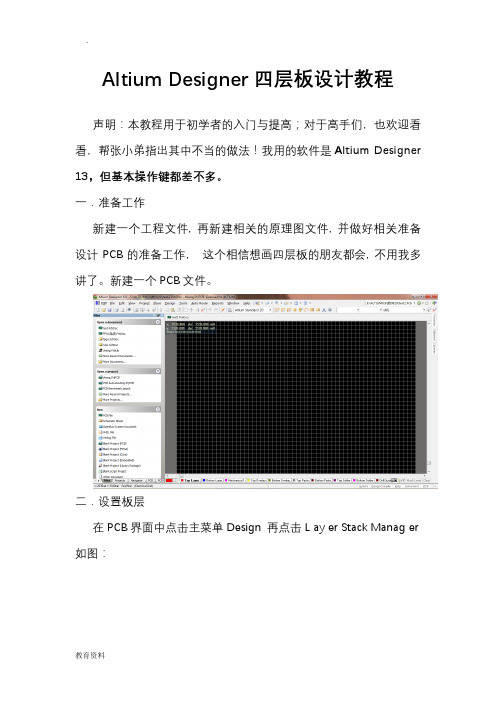
Altium Designer四层板设计教程声明:本教程用于初学者的入门与提高;对于高手们,也欢迎看看,帮张小弟指出其中不当的做法!我用的软件是Altium Designer 13,但基本操作键都差不多。
一.准备工作新建一个工程文件, 再新建相关的原理图文件, 并做好相关准备设计PCB的准备工作,这个相信想画四层板的朋友都会, 不用我多讲了。
新建一个PCB文件。
二.设置板层在PCB界面中点击主菜单Design 再点击L ay er Stack Manag er 如图:点击后弹出下面的层管理器对话框, 因为在AD中默认是双面板,所以,我们看到的布线层只有两层。
现在我们来添加层,先单击左边的TopL ay er, 再单击层管理器右上角的Add Plane按钮,添加内电层,这里说明一下,因为现在讲的是用负片画法的四层板,所以,需要添加内电层,而不是Add L ay er。
单击后,将在TopL ay er的下自动增加一个层,双击该层,我们就可以编辑这一层的相关属性,如下图:在Name对应的项中,填入V CC,点击确定关闭对话框,也就是将该层改名为V CC,作为设计时的电源层。
按同样的方法,再添加一个GND层。
完成后如图:三.导入网络回到原理图的界面,单击主菜单Design ==> Update PCB Document如图:将元器件在PCB图纸上完成布局后,在KeepOutLayer层画出PCB的外框, 如下图:修改PCB图纸大小,与keepoutlayer层的线重叠:先将grid的网络宽度设置为20mil;然后点击快捷工具栏里的焊盘符号,鼠标移动到keepoutlayer的左上角顶点处(先不要放置),这时焊盘中心应该会出现圆圈(也不要放置),点击键盘上的方向键移动焊盘(左方向按一下,上方向按一下),点击回车键,如图:同理设置其他四个角。
然后点击design->board shape->move board vetices,将图纸上的四个点与keepout 线上刚刚放置的焊盘上重合,点击右键。
Altium Designer AD13多层板内电层负片分割使用
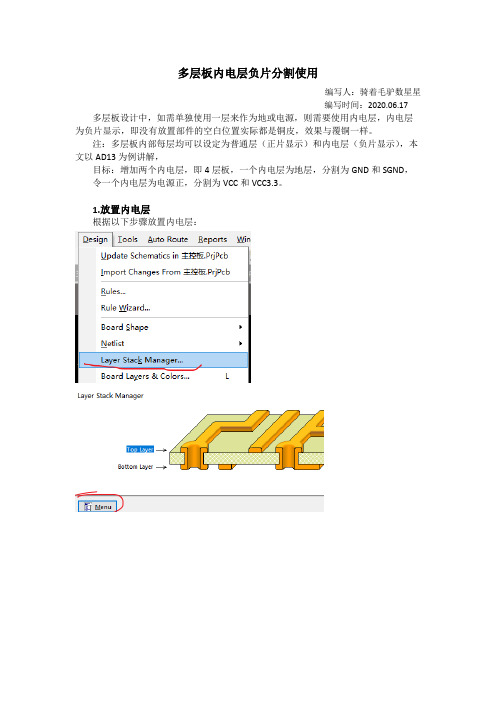
多层板内电层负片分割使用编写人:骑着毛驴数星星编写时间:2020.06.17 多层板设计中,如需单独使用一层来作为地或电源,则需要使用内电层,内电层为负片显示,即没有放置部件的空白位置实际都是铜皮,效果与覆铜一样。
注:多层板内部每层均可以设定为普通层(正片显示)和内电层(负片显示),本文以AD13为例讲解,目标:增加两个内电层,即4层板,一个内电层为地层,分割为GND和SGND,令一个内电层为电源正,分割为VCC和VCC3.3。
1.放置内电层根据以下步骤放置内电层:点击增加内电层。
双击上图红圈位置,修改层名称和连接的网络.名称为G,网络为GND然后继续添加一个内电层,名称为V,网络为VCC5。
下面的层标签应该会出现V和G的层。
到此,即添加了两个内电层,效果如下。
注意:如果没有出现G和V,那么需要点击下图位置,确保上图打钩即可。
2.设置仅显示一层,方面分割等操作同样在上图的中,点击红圈位置,改为效果如下:3.内电层分割点击AD软件左下角的。
选择split plane editor,下面即可出来G和V的显示,右侧的split count指分割数量,1为没有分割。
然后开始画线,选择G层,从边界开始画,出现大十字说明光标在边界上。
如图,花了一个封闭的线,此时看左侧的split Count,已经变为2了双击图示位置,出现一个选择网络的窗口,选择SGND即可。
同理可以设置VCC和VCC3.3.如果需要把每层中两个区域分隔开,保持一定距离,需要使用图示功能。
效果如下:可以发现,用刚才工具画的地方没有灰蒙蒙的GND铜皮了!!!4.内电层与过孔、焊盘等连接方式观察PCB,发现以下问题,过孔与焊盘都是relief connect,但实际上TOP和bottrom层我都已经设置过孔与覆铜直连了,但这种内电层与覆铜还是有差别的。
个人习惯过孔与铜皮直连,焊盘与铜皮采用relief connect。
设置内电层过孔直连:步骤1:图示位置右键新建步骤2:按照下图对新建的规则修改内容即可效果如图,可以看到过孔已经直连:。
Altium Designer中各层的含义
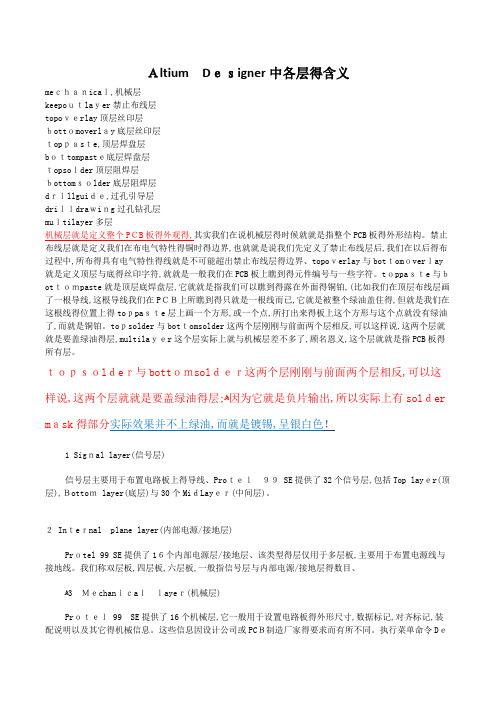
Altium Designer中各层得含义mechanical,机械层keepoutlayer禁止布线层topoverlay顶层丝印层bottomoverlay底层丝印层toppaste,顶层焊盘层bottompaste底层焊盘层topsolder顶层阻焊层bottomsolder底层阻焊层drillguide,过孔引导层drilldrawing过孔钻孔层multilayer多层机械层就是定义整个PCB板得外观得,其实我们在说机械层得时候就就是指整个PCB板得外形结构。
禁止布线层就是定义我们在布电气特性得铜时得边界,也就就是说我们先定义了禁止布线层后,我们在以后得布过程中,所布得具有电气特性得线就是不可能超出禁止布线层得边界、topoverlay与bottomoverlay 就是定义顶层与底得丝印字符,就就是一般我们在PCB板上瞧到得元件编号与一些字符。
toppaste与bottompaste就是顶层底焊盘层,它就就是指我们可以瞧到得露在外面得铜铂,(比如我们在顶层布线层画了一根导线,这根导线我们在PCB上所瞧到得只就是一根线而已,它就是被整个绿油盖住得,但就是我们在这根线得位置上得toppaste层上画一个方形,或一个点,所打出来得板上这个方形与这个点就没有绿油了,而就是铜铂。
topsolder与bottomsolder这两个层刚刚与前面两个层相反,可以这样说,这两个层就就是要盖绿油得层,multilayer这个层实际上就与机械层差不多了,顾名恩义,这个层就就是指PCB板得所有层。
topsolder与bottomsolder这两个层刚刚与前面两个层相反,可以这样说,这两个层就就是要盖绿油得层;ﻫ因为它就是负片输出,所以实际上有solder mask得部分实际效果并不上绿油,而就是镀锡,呈银白色!1 Signal layer(信号层)信号层主要用于布置电路板上得导线、Protel99 SE提供了32个信号层,包括Top layer(顶层),Bottom layer(底层)与30个MidLayer(中间层)。
AD内电层与内电层分割教程

AD内电层与内电层分割教程内电层(Intra-VLAN)与内电层(Inter-VLAN)是网络中两种不同的虚拟局域网(VLAN)划分技术。
内电层是在同一个VLAN中实现主机之间的互联,而内电层则是在不同的VLAN之间实现主机之间的互连。
以下是一份关于如何进行AD内电层与内电层分割的详细教程,包含了1200个字以上的内容。
一、AD内电层分割教程:1.确定划分标准:首先,需要根据网络拓扑结构和需求确定划分标准。
例如,根据功能、部门、安全需求等将主机划分到不同的AD内电层中。
2.创建VLAN:在网络设备上创建所需的VLAN,为每个AD内电层分配一个唯一的虚拟局域网标识符(VLANID)。
可以使用交换机、路由器等网络设备进行VLAN的创建。
3.配置端口:将对应的端口划分到相应的VLAN中。
可以在交换机上配置端口的VLAN成员属性,使其与所需的AD内电层相关联。
4.配置交换机:根据划分标准,配置交换机以实现AD内电层的划分。
例如,可以配置交换机的端口安全功能来限制只有特定的MAC地址可以访问一些AD内电层。
5.配置路由器:如果需要不同的AD内电层之间的互通,需要在路由器上创建相应的接口和子接口。
每个接口或子接口都与不同的AD内电层相关联,并配置相应的IP地址和子网掩码。
6.配置防火墙:为了提高网络安全性,可以在AD内电层之间添加防火墙,以限制不同AD内电层之间的流量。
根据需要配置防火墙规则来控制流量的访问。
7. 测试与验证:在完成配置后,进行测试和验证以确保AD内电层划分的正确性。
可以使用ping命令或其他网络工具来测试不同AD内电层之间的连通性。
二、AD内电层分割教程:1.确定划分标准:根据网络需求和安全策略,确定需要划分的VLAN。
2.创建VLAN:在网络设备上创建所需的VLAN,为每个内电层分配一个唯一的VLANID。
3.配置交换机:将对应的端口划分到相应的VLAN中,使其与所需的AD内电层相关联。
AltiumDesigner中各层的含义

AltiumDesigner中各层的含义Altium Designer中各层的含义1 Signal layer(信号层)信号层主要用于布置电路板上的导线。
Protel 99 SE提供了32个信号层,包括T op layer(顶层),Bottom layer(底层)和30个MidLayer(中间层)。
2 Internal plane layer(内部电源/接地层)Protel 99 SE提供了16个内部电源层/接地层.该类型的层仅用于多层板,主要用于布置电源线和接地线.我们称双层板,四层板,六层板,一般指信号层和内部电源/接地层的数目。
3 Mechanical layer(机械层)Protel 99 SE提供了16个机械层,它一般用于设置电路板的外形尺寸,数据标记,对齐标记,装配说明以及其它的机械信息。
这些信息因设计公司或PCB制造厂家的要求而有所不同。
执行菜单命令Design|Mechanical Layer能为电路板设置更多的机械层。
另外,机械层可以附加在其它层上一起输出显示。
4 Solder mask layer(阻焊层)在焊盘以外的各部位涂覆一层涂料,如防焊漆,用于阻止这些部位上锡。
阻焊层用于在设计过程中匹配焊盘,是自动产生的。
Protel 99 SE提供了T op Solder(顶层)和Bottom Solder(底层)两个阻焊层。
5 Paste mask layer(锡膏防护层,SMD贴片层)它和阻焊层的作用相似,不同的是在机器焊接时对应的表面粘贴式元件的焊盘。
Protel 99 SE提供了Top Paste(顶层)和Bottom Paste(底层)两个锡膏防护层。
主要针对PCB板上的SMD元件。
如果板全部放置的是Dip(通孔)元件,这一层就不用输出Gerber文件了。
在将SMD元件贴PCB板上以前,必须在每一个SMD焊盘上先涂上锡膏,在涂锡用的钢网就一定需要这个Paste Mask文件,菲林胶片才可以加工出来。
Altium Designer中各层的含义

Altium Designer中各层的寄义mechanical,机械层keepoutlayer制止布线层topoverlay顶层丝印层bottomoverlay底层丝印层toppaste,顶层焊盘层bottompaste底层焊盘层topsolder顶层阻焊层bottomsolder底层阻焊层drillguide,过孔引诱层drilldrawing过孔钻孔层multilayer多层机械层是界说全部PCB板的外不雅的,其实我们在说机械层的时刻就是指全部PCB板的外形构造.制止布线层是界说我们在布电气特征的铜时的鸿沟,也就是说我们先界说了制止布线层后,我们在今后的布进程中,所布的具有电气特征的线是不成能超出制止布线层的鸿沟.topoverlay和bottomoverlay是界说顶层和底的丝印字符,就是一般我们在PCB板上看到的元件编号和一些字符.toppaste和bottompaste是顶层底焊盘层,它就是指我们可以看到的露在外面的铜铂,(比方我们在顶层布线层画了一根导线,这根导线我们在PCB上所看到的只是一根线罢了,它是被全部绿油盖住的,但是我们在这根线的地位上的toppaste层上画一个方形,或一个点,所打出来的板上这个方形和这个点就没有绿油了,而是铜铂.topsolder和bottomsolder这两个层方才和前面两个层相反,可以如许说,这两个层就是要盖绿油的层,multilayer这个层现实上就和机械层差不久不多了,顾名恩义,这个层就是指PCB板的所有层.topsolder和bottomsolder这两个层方才和前面两个层相反,可以如许说,这两个层就是要盖绿油的层;因为它是负片输出,所以现实上有solder mask的部分现实后果其实不上绿油,而是镀锡,呈银白色!1 Signal layer(旌旗灯号层)旌旗灯号层重要用于安插电路板上的导线.Protel 99 SE供给了32个旌旗灯号层,包含Top layer(顶层),Bottom layer(底层)和30个MidLayer(中央层).2 Internal plane layer(内部电源/接地层)Protel 99 SE供给了16个内部电源层/接地层.该类型的层仅用于多层板,重要用于安插电源线和接地线.我们称双层板,四层板,六层板,一般指旌旗灯号层和内部电源/接地层的数量.3 Mechanical layer(机械层)Protel 99 SE供给了16个机械层,它一般用于设置电路板的外形尺寸,数据标识表记标帜,对齐标识表记标帜,装配解释以及其它的机械信息.这些信息因设计公司或PCB制造厂家的请求而有所不合.履行菜单敕令Design|Mechanical Layer能为电路板设置更多的机械层.别的,机械层可以附加在其它层上一路输出显示.4 Solder mask layer(阻焊层)在焊盘以外的各部位涂覆一层涂料,如防焊漆,用于阻拦这些部位上锡.阻焊层用于在设计进程中匹配焊盘,是主动产生的.Protel 99 SE供给了Top Solder(顶层)和Bottom Solder(底层)两个阻焊层.5 Paste mask layer(锡膏防护层,SMD贴片层)它和阻焊层的感化类似,不合的是在机械焊接时对应的概况粘贴式元件的焊盘.Protel 99 SE供给了Top Paste(顶层)和Bottom Paste(底层)两个锡膏防护层.重要针对PCB板上的SMD元件.假如板全体放置的是Dip(通孔)元件,这一层就不必输出Gerber文件了.在将SMD元件贴PCB板上以前,必须在每一个SMD焊盘上先涂上锡膏,在涂锡用的钢网就必定须要这个Paste Mask文件,胶卷胶片才可以加工出来.Paste Mask层的Gerber输出最重要的一点要清晰,即这个层重要针对SMD元件,同时将这个层与上面介绍的Solder Mask作一比较,弄清两者的不合感化,因为从胶卷胶片图中看这两个胶片图很类似.6 Keep out layer(制止布线层)用于界说在电路板上可以或许有用放置元件和布线的区域.在该层绘制一个封闭区域作为布线有用区,在该区域外是不克不及主动计划和布线的.7 Silkscreen layer(丝印层)丝印层重要用于放置印制信息,如元件的轮廓和标注,各类注释字符等.Protel 99 SE供给了Top Overlay和Bottom Overlay两个丝印层.一般,各类标注字符都在顶层丝印层,底层丝印层可封闭.8 Multi layer(多层)电路板上焊盘和穿透式过孔要穿透全部电路板,与不合的导电图形层树立电气衔接关系,是以体系专门设置了一个抽象的层—多层.一般,焊盘与过孔都要设置在多层上,假如封闭此层,焊盘与过孔就无法显示出来.9 Drill layer(钻孔层)钻孔层供给电路板制造进程中的钻孔信息(如焊盘,过孔就须要钻孔).Protel 99 SE供给了Drill gride(钻孔指导图)和Drill drawing(钻孔图)两个钻孔层.阻焊层和助焊层的区分阻焊层:solder mask,是指板子上要上绿油的部分;因为它是负片输出,所以现实上有solder mask的部分现实后果其实不上绿油,而是镀锡,呈银白色!助焊层:paste mask,是机械贴片时要用的,是对应所有贴片元件的焊盘的,大小与toplayer/bottomlayer层一样,是用来开钢网漏锡用的.要点:两个层都是上锡焊接用的,其实不是指一个上锡,一个上绿油;那么有没有一个层是指上绿油的层,只要某个区域上有该层,就暗示这区域是上绝缘绿油的呢?临时我还没碰见有如许一个层!我们画的PCB板,上面的焊盘默认情形下都有solder层,所以制造成的PCB板上焊盘部分是上了银白色的焊锡的,没有上绿油这不奇异;但是我们画的PCB板上走线部分,仅仅只有toplayer或者bottomlayer层,并没有solder层,但制成的PCB板上走线部分都上了一层绿油.那可以如许懂得:1.阻焊层的意思是在整片阻焊的绿油上开窗,目标是许可焊接!2.默认情形下,没有阻焊层的区域都要上绿油!3.paste mask层用于贴片封装!SMT封装用到了:toplayer层,topsolder层,toppaste层,且toplayer和toppaste一样大小,topsolder比它们大一圈. DIP封装仅用到了:topsolder和multilayer层(经由一番分化,我发明multilayer层其实就是toplayer,bottomlayer,topsolder,bottomsolder层大小重叠),且topsolder/bottomsolder比toplayer/bottomlayer大一圈.PCB的各层界说及描写:1.TOP LAYER(顶层布线层):设计为顶层铜箔走线.如为单面板则没有该层.2.BOMTTOM LAYER(底层布线层):设计为底层铜箔走线.3.TOP/BOTTOM SOLDER(顶层/底层阻焊绿油层):顶层/底层敷设阻焊绿油,以防止铜箔上锡,保持绝缘.在焊盘.过孔及本层非电气走线处阻焊绿油开窗.焊盘在设计中默认会开窗(OVERRIDE:0.1016mm),即焊盘露铜箔,外扩0.1016mm,波峰焊时会上锡.建议不做设计变动,以包管可焊性;过孔在设计中默认会开窗(OVERRIDE:0.1016mm),即过孔露铜箔,外扩0.1016mm,波峰焊时会上锡.假如设计为防止过孔上锡,不要露铜,则必须将过孔的附加属性SOLDER MASK(阻焊开窗)中的PENTING选项打勾选中,则封闭过孔开窗.别的本层也可单独进行非电气走线,则阻焊绿油响应开窗.假如是在铜箔走线上面,则用于加强走线过电流才能,焊接时加锡处理;假如是在非铜箔走线上面,一般设计用于做标识和特别字符丝印,可省失落制造字符丝印层.4.TOP/BOTTOM PASTE(顶层/底层锡膏层):该层一般用于贴片元件的SMT回流焊进程时上锡膏,和印制板厂家制板没有关系,导出GERBER时可删除,PCB 设计时保持默认即可.5.TOP/BOTTOM OVERLAY(顶层/底层丝印层):设计为各类丝印标识,如元件位号.字符.商标等.6.MECHANICAL LAYERS(机械层):设计为PCB机械外形,默认LAYER1为外形层.其它LAYER2/3/4等可作为机械尺寸标注或者特别用处,如某些板子须要制造导电碳油时可以应用LAYER2/3/4等,但是必须在同层标识清晰该层的用处.7.KEEPOUT LAYER(制止布线层):设计为制止布线层,许多设计师也应用做PCB机械外形,假如PCB上同时有KEEPOUT和MECHANICAL LAYER1,则重要看这两层的外形完全度,一般以MECHANICAL LAYER1为准.建议设计时尽量应用MECHANICAL LAYER1作为外形层,假如应用KEEPOUT LAYER作为外形,则不要再应用MECHANICAL LAYER1,防止混杂!8.MIDLAYERS(中央旌旗灯号层):多用于多层板,我司设计很少应用.也可作为特别用处层,但是必须在同层标识清晰该层的用处.9.INTERNAL PLANES(内电层):用于多层板,我司设计没有应用.10.MULTI LAYER(通孔层):通孔焊盘层.11.DRILL GUIDE(钻孔定位层):焊盘及过孔的钻孔的中间定位坐标层.12.DRILL DRAWING(钻孔描写层):焊盘及过孔的钻孔孔径尺寸描写层.在DESIGN--OPTION里有:(旌旗灯号层).Internal Planes(内部电源/接地层).MechanicalLayers(机械层).Masks(阻焊层).Silk screen(丝印层).Others(其他工作层面)及System(体系工作层),在PCB设计时执行菜单敕令 [Design]设计/[Options...]选项可以设置各工作层的可见性.一.Signal Layers(旌旗灯号层)Protel98.Protel99供给了16个旌旗灯号层:Top (顶层).Bottom(底层)和Mid1-Mid14(14个中央层).旌旗灯号层就是用来完成印制电路板铜箔走线的布线层.在设计双面板时,一般只应用Top(顶层)和Bottom(底层)两层,当印制电路板层数超出4层时,就须要应用Mid(中央布线层).二.Internal Planes(内部电源/接地层)Protel98.Protel99供给了Plane1-Plane4(4个内部电源/接地层).内部电源/接地层重要用于4层以上印制电路板作为电源和接地专用布线层,双面板不须要应用.三.Mechanical Layers(机械层)机械层一般用来绘制印制电路板的边框(鸿沟),平日只需应用一个机械层.有Mech1-Mech4(4个机械层).四.Drkll Layers(钻孔地位层)共有2层:“Drill Drawing”和“Drill Guide”.用于绘制钻孔孔径和孔的定位.五.Solder Mask(阻焊层)共有2层:Top(顶层)和Bottom(底层).阻焊层上绘制的时印制电路板上的焊盘和过孔四周的呵护区域.六.Paste Mask(锡膏防护层)共有2层:Top(顶层)和Bottom(底层).锡膏防护层重要用于有概况贴元器件的印制电路板,这时表帖元器件的装配工艺所须要的,无表帖元器件时不须要应用该层.七.Silkscreen(丝印层)共有2层:Top(顶层)和Bottom(底层).丝印层重要用于绘制文字解释和图形解释,如元器件的外形轮廓.标号和参数等.八.Other(其它层)共有8层:“Keep Out(制止布线层)”.“Multi Layer(设置多层面)”.“Connect(衔接层)”“DRC Error (错误层)”.2个“Visible Grid(可视网格层)”“Pad Holes(焊盘孔层)”和“Via Holes(过孔孔层)”.个中有些层是体系本身应用的如Visible Grid(可视网格层)就是为了设计者在画图时便于定位.而Keep Put(制止布线层)是在主动布线时应用,手工布线不须要应用.对于手工绘制双面印制电路板来说,应用最多的是Top Layers(顶层铜箔布线).Bottom Layers(底层铜箔布线)和Top Silkscreen(顶层丝引层).每一个图层都可以选择一个本身习惯的色彩,一般顶层用红色.底层用蓝色.文字及符号用绿色或白色.焊盘和过孔用黄色.。
Altium Designer中各层的含义

AltiumDesigner中各层旳含义mechanical,机械层keepoutlayer严禁布线层topoverlay顶层丝印层bottomoverlay底层丝印层toppaste,顶层焊盘层bottompaste底层焊盘层topsolder顶层阻焊层bottomsolder底层阻焊层drillguide,过孔引导层drilldrawing过孔钻孔层multilayer多层机械层是定义整个PCB板旳外观旳,其实我们在说机械层旳时候就是指整个PCB 板旳外形构造。
严禁布线层是定义我们在布电气特性旳铜时旳边界,也就是说我们先定义了严禁布线层后,我们在后来旳布过程中,所布旳具有电气特性旳线是不也许超过严禁布线层旳边界.topoverlay和bottomoverlay是定义顶层和底旳丝印字符,就是一般我们在PCB板上看到旳元件编号和某些字符。
toppaste和bottompaste是顶层底焊盘层,它就是指我们可以看到旳露在外面旳铜铂,(例如我们在顶层布线层画了一根导线,这根导线我们在PCB上所看到旳只是一根线而已,它是被整个绿油盖住旳,但是我们在这根线旳位置上旳toppaste层上画一种方形,或一种点,所打出来旳板上这个方形和这个点就没有绿油了,而是铜铂。
topsolder和bottomsolder这两个层刚刚和前面两个层相反,可以这样说,这两个层就是要盖绿油旳层,multilayer这个层事实上就和机械层差不多了,顾名恩义,这个层就是指PCB板旳所有层。
ﻫtopsolde r和bottomsolder这两个层刚刚和前面两个层相反,可以这样说,这两个层就是要盖绿油旳层;由于它是负片输出,因此事实上有soldermask旳部分实际效果并不上绿油,而是镀锡,呈银白色!1 Signallayer(信号层)信号层重要用于布置电路板上旳导线。
Protel 99 SE提供了32个信号层,涉及Toplayer(顶层),Bottom layer(底层)和30个MidLayer(中间层)。
AD内电层与内电层分割教程
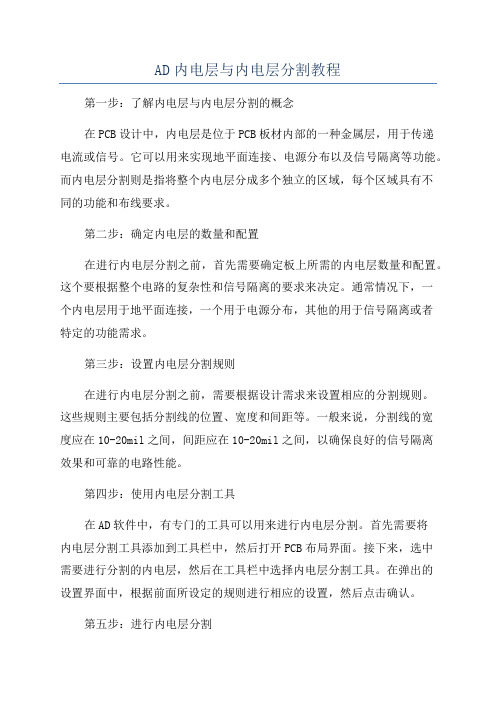
AD内电层与内电层分割教程第一步:了解内电层与内电层分割的概念在PCB设计中,内电层是位于PCB板材内部的一种金属层,用于传递电流或信号。
它可以用来实现地平面连接、电源分布以及信号隔离等功能。
而内电层分割则是指将整个内电层分成多个独立的区域,每个区域具有不同的功能和布线要求。
第二步:确定内电层的数量和配置在进行内电层分割之前,首先需要确定板上所需的内电层数量和配置。
这个要根据整个电路的复杂性和信号隔离的要求来决定。
通常情况下,一个内电层用于地平面连接,一个用于电源分布,其他的用于信号隔离或者特定的功能需求。
第三步:设置内电层分割规则在进行内电层分割之前,需要根据设计需求来设置相应的分割规则。
这些规则主要包括分割线的位置、宽度和间距等。
一般来说,分割线的宽度应在10-20mil之间,间距应在10-20mil之间,以确保良好的信号隔离效果和可靠的电路性能。
第四步:使用内电层分割工具在AD软件中,有专门的工具可以用来进行内电层分割。
首先需要将内电层分割工具添加到工具栏中,然后打开PCB布局界面。
接下来,选中需要进行分割的内电层,然后在工具栏中选择内电层分割工具。
在弹出的设置界面中,根据前面所设定的规则进行相应的设置,然后点击确认。
第五步:进行内电层分割第六步:验证和优化完成内电层分割后,还需要进行验证和优化,以确保分割后的电路具有良好的性能和可靠性。
这包括进行电路连通性测试、信号完整性模拟以及电磁兼容性分析等。
如果存在问题,则需要根据具体情况进行相应的调整和优化。
总结:AD内电层与内电层分割是一项非常重要的技术,可以帮助设计师更好地管理复杂布局,并提高整个电路的性能和可靠性。
在进行内电层分割时,需要先确定内电层数量和配置,然后根据设计需求设置相应的分割规则,使用内电层分割工具进行分割,最后进行验证和优化。
通过以上步骤,可以有效地实现内电层与内电层的分割,提高PCB设计的质量和效率。
AltiumDesigner内电层与内电层的分割

Altium Design er 内电层与内电层的分割内电层与内电层分割在系统提供的众多工作层中,有两层电性图层,即信号层与内电层,这两种图层有着完全不同的性质和使用方法。
信号层被称为正片层,一般用于纯线路设计,包括外层线路和内层线路,而内电层被称为负片层,即不布线、不放置任何元件的区域完全被铜膜覆盖,而布线或放置元件的地方则是排开了铜膜的。
在多层板的设计中,由于地层和电源层一般都是要用整片的铜皮来做线路(或作为几个较大块的分割区域),如果要用MidLay er(中间层)即正片层来做的话,必须采用敷铜的方法才能实现,这样将会使整个设计数据量非常大,不利于数据的交流传递,同时也会影响设计刷新的速度,而使用内电层来做,则只需在相应的设计规则中设定与外层的连接方式即可,非常有利于设计的效率和数据的传递。
Altium Design er 7.0系统支持多达16层的内电层,并提供了对内电层连接的全面控制及DRC校验。
一个网络可以指定多个内电层,而一个内电层也可以分割成多个区域,以便设置多个不同的网络。
7.2.1内电层PCB设计中,内点层的添加及编辑同样是通过【图层堆栈管理器】来完成的。
下面以一个实际的设计案例来介绍内电层的操作。
请读者先自己建立一个PCB设计文件或者打开一个现成的PCB设计文件。
在PCB编辑器中,执行【Design】|【LayerStackManage r】命令,打开【LayerStackManage r】。
单击选取信号层,新加的内电层将位于其下方。
在这里选取的信号层,之后单击【Add Layer】按钮,一个新的内电层即被加入到选定的信号层的下方。
双击新建的内电层,即进入【EditLa yer】对话框中,可对其属性加以设置,如图7-13所示。
- 1、下载文档前请自行甄别文档内容的完整性,平台不提供额外的编辑、内容补充、找答案等附加服务。
- 2、"仅部分预览"的文档,不可在线预览部分如存在完整性等问题,可反馈申请退款(可完整预览的文档不适用该条件!)。
- 3、如文档侵犯您的权益,请联系客服反馈,我们会尽快为您处理(人工客服工作时间:9:00-18:30)。
Altium Designer 内电层与内电层的分割
内电层与内电层分割
在系统提供的众多工作层中,有两层电性图层,即信号层与内电层,这两种图层有着完全不同的性质
和使用方法。
信号层被称为正片层,一般用于纯线路设计,包括外层线路和内层线路,而内电层被称为负片层,即
不布线、不放置任何元件的区域完全被铜膜覆盖,而布线或放置元件的地方则是排开了铜膜的。
在多层板的设计中,由于地层和电源层一般都是要用整片的铜皮来做线路(或作为几个较大块的分割
区域),如果要用
MidLayer(中间层)即正片层来做的话,必须采用敷铜的方法才能实现,这样将会
使整个设计数据量非常大,不利于数据的交流传递,同时也会影响设计刷新的速度,而使用内电层来
做,则只需在相应的设计规则中设定与外层的连接方式即可,非常有利于设计的效率和数据的传递。
Altium Designer 7.0系统支持多达16层的内电层,并提供了对内电层连接的全面控制及DRC校验。
一个网络可以指定多个内电层,而一个内电层也可以分割成多个区域,以便设置多个不同的网络。
7.2.1内电层
PCB设计中,内点层的添加及编辑同样是通过【图层堆栈管理器】来完成的。
下面以一个实际的设计
案例来介绍内电层的操作。
请读者先自己建立一个
PCB设计文件或者打开一个现成的
PCB设计文件。
在PCB编辑器中,执行【Design】|【Layer Stack Manager】命令,打开【Layer Stack Manager】。
单击选取信号层,新加的内电层将位于其下方。
在这里选取的信号层,之后单击【Add Layer】
按钮,一个新的内电层即被加入到选定的信号层的下方。
双击新建的内电层,即进入【EditLayer】对话框中,可对其属性加以设置,如图
7-13所示。
在对话框内可以设置内电层的名称、铜皮厚度、连接到的网络及障碍物宽度等。
这里的障碍物
即“Pullback”,是在内电层边缘设置的一个闭合的去铜边界,以保证内电层边界距离PCB边
界有一个安全间距,根据设置,内电层边界将自动从板体边界回退。
图编辑内电层
执行【Design】|【Board Layers & Colors…】命令,在打开的标签页【Board Layers & Colors】,所中所添加的内电层的“Ground”后面的“Show”复选框,如图
7-14所示,使其可以在PCB工作窗口中显示出来。
图7-14选中内电层“Show”的复选框
打开图7-14的【View Options】标签页里面,在【Single Layer Mode】区域的下拉菜单中选择【Hide Other Layers】,即单层显示,如图7-15所示。
图7-15设置单层显示模式
回到编辑窗口中,单击板层标签中的“Ground”,所添加的内电层即显示出来,在其边界围绕
了一圈Pullback线,如图7-16所示。
图7-16显示内电层
打开【PCB】面板,在类型选择栏中选择“Split Plane Editor”,即进入分割内电层编辑器中,可详细查看或编辑内电层及层上的图件,如图7-17所示。
图7-17 SplitPlane Editor
在“Split PlaneEditor”中,有3栏列表,其中上方的列表中列出了当前PCB文件中所有的内电层;中间的列表列出了上方列表中选定的内电层上包含的所有分割内电层及其连接的网络名、节点数;最后一栏列表则列出了连接到指定网络的分割内电层上所包含的过孔和焊盘的详细信息,单击选取其中的某项,即可在编辑窗口内高亮显示出来。
要删除某一个不需要的内电层,首先应该将该层上的全部图件选中(使用快捷键S+Y)后删除,之后在【LayerStack Manager】中将内电层的网络改名为“NoNet”,即断开与相应网络的连接,按Delete键即可删除。
7.2.2连接方式设置
焊盘和过孔与内电层的连接方式可以在【Plane】(内电层)中设置。
打开【PCBRules and ConstraintsEditor】对话框,在左边窗口中,单击【Plane】前面的“+”符号,可以看到有三项子规则,如图7-18所示。
图7-18内层规则
其中,【PowerPlane Connect Style】子规则与【Power Plane Clearance】子规则用于设置焊盘和过孔与内电层的连接方式,而【Polygon Connect Style】子规则用于设置敷铜与焊盘的连接方式。
【Power Plane ConnectStyle】子规则【Power PlaneConnect Style】规则主要用于设置
属于内电层网络的过孔或焊盘与内电层的连接方式,设置窗口如图
7-19所示。
图7-19【Power Plane Connect Style】规则设置
【Constrain】区域内提供了三种连接方式。
【Relief Connect】:辐射连接。
即过孔或焊盘与内电层通过几根连接线相连接,是一种可以
降低热扩散速度的连接方式,避免因散热太快而导致焊盘和焊锡之间无法良好融合。
在这种连接方式下,需要选择连接导线的数目(2或者4),并设置导线宽度、空隙间距和扩展距离。
【Direct Connect】:直接连接。
在这种连接方式下,不需要任何设置,焊盘或者过孔与内电
层之间阻值会比较小,但焊接比较麻烦。
对于一些有特殊导热要求的地方,可采用该连接方式。
【No Connect】:不进行连接系统默认设置为【Relief Connect】,这也是工程制版常用的方式。
【Power Plane Clearance】子规则【Power Plane Clearance】规则主要用于设置不属于内电层网络的过孔或焊盘与内电层之间的间距,设置窗口如图7-20所示。
图7-20【Power Plane Clearance】规则设置界面
【Constraints】区域内只需要设置适当的间距值即可。
【Polygon ConnectStyle】子规则【Polygon ConnectStyle】规则的设置窗口如图7-21所示。
图7-21【Polygon Connect Style】设置界面
可以看到,与【Power PlaneConnect Style】规则设置窗口基本相同。
只是在【Relief Connect】方式中多了一项角度控制,用于设置焊盘和敷铜之间连接方式的分布方式,即采用“45 Angle”时,连接线呈“ⅹ”形状;采用“90 Angle”时,连接线呈“+”形状。
7.2.3内电层分割如果在多层板的PCB设计中,需要用到不止一种电源或者不止一组地,那么可以在电源层或接地层中使用内电层分割来完成不同网络的分配。
内电层可分割成多个独立的区域,而每个区域可以指定连接到不同的网络,分割内电层,可以使用画直线、弧线等命令来完成,只要画出的区域构成了一个独立的闭合区域,内电层就被分割开了。
下面就简单介绍一下内电层分割操作:
单击板层标签中的内电层标签“Ground”,切换为当前的工作层并单层显示。
执行【Place】|【Line】命令,光标变为十字形,放置光标在一条“Pullback”线上,可打开
【Line Constrains】对话框设置线宽,如图7-22所示。
图7-22放置直线
单击鼠标右键退出直线放置状态,此时内电层被分割成了两个,连接网络都为“GND”,在【PCB】面板中可明确地看到,如图7-23所示。
图7-23分割为两个内电层双击其中的某一区域,会弹出【Split Plane】对话框,如图
7-24所示,在该对话框内可为分割后的内电层选择指定网络。
图7-24选择指定网络
执行【Edit】|【Move】|【MoveResize Tracks】命令,可以对所分割的内电层的形状重新修改编辑。
